Het kiezen van het juiste lettertype voor uw presentatie is belangrijk. U wilt een lettertype dat gemakkelijk leesbaar en aantrekkelijk is en er duidelijk uitziet op een computerscherm of externe monitor.
Inhoud
- Voeg meer lettertypen toe aan Google Presentaties
- Gebruik een add-on voor lettertypen voor Google Presentaties
Hoewel Google Presentaties een goede heeft selectie van lettertypen, misschien wil je iets anders. Ook al kunt u geen lettertype van uw computer in Google Presentaties zijn er manieren om meer lettertypekeuzes te krijgen.
Aanbevolen video's
Gematigd
10 minuten
webbrowser
Google account
Voeg meer lettertypen toe aan Google Presentaties
Als u het huidige lettertype dat u gebruikt in Google Presentaties wilt wijzigen, kiest u er eenvoudig een uit de vervolgkeuzelijst Lettertype in de werkbalk. U kunt in slechts enkele stappen meer lettertypen aan deze lijst toevoegen.
Stap 1: Selecteer de Lettertype vervolgkeuzelijst in de werkbalk en kies Meer lettertypen op de top.
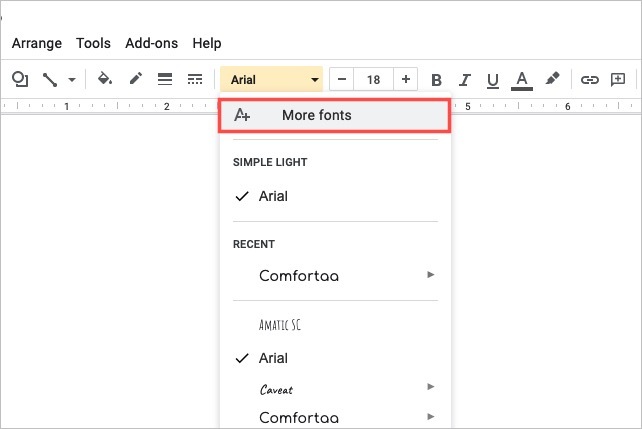
Stap 2: Wanneer het pop-upvenster verschijnt, kunt u de lettertype-opties verfijnen en sorteren.
Scripts: Gebruik de om de taal te kiezen Scripts drop-down menu. Selecteer een script en je ziet de beschikbare lettertypestijlen.
Show: Gebruik de om de stijl te kiezen Show drop-down menu. Selecteer een stijl zoals serif, sans serif of handschrift en je ziet de lettertypen voor die stijl.
Zoekopdracht: Om een bepaald lettertype te vinden, voert u een trefwoord in de Zoekopdracht doos. Je ziet dan de overeenkomende resultaten.
Soort: Gebruik de om een van de bovenstaande items te sorteren Soort drop-down menu. U kunt sorteren op populariteit, in alfabetische volgorde, op datum toegevoegd of trending.
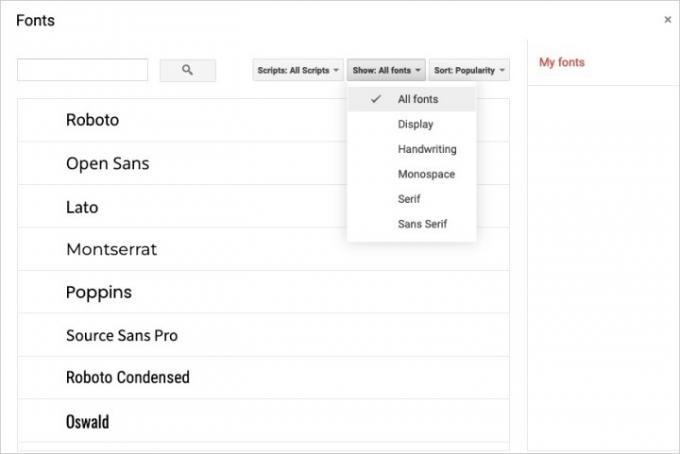
Verwant
- Hoe Google SGE te gebruiken — probeer de zoekgeneratieve ervaring zelf uit
- Superscript en subscript in Google Docs
- Google Bard heeft zojuist een grote stap gezet om een echte ChatGPT-rivaal te worden
Stap 3: Als u een lettertype ziet dat u wilt gebruiken, selecteert u het in de lijst. Dit plaatst een vinkje ernaast, markeert het en plaatst het in de Mijn lettertypen lijst aan de rechterkant.

Stap 4: Wanneer u klaar bent met het toevoegen van de lettertypen die u wilt gebruiken, selecteert u OK aan de onderkant.
Stap 5: Je ziet dan je nieuwe selecties in de Lettertype keuzelijst. Selecteer de vervolgkeuzelijst en u ziet alle beschikbare lettertypen onderaan, inclusief uw nieuwe lettertypen. Kies eenvoudig degene die u wilt gebruiken.

Gebruik een add-on voor lettertypen voor Google Presentaties
In een eerdere versie van dit artikel adviseerden we het gebruik van een add-on van de Google Workspace Marketplace. Deze add-on, bekend als Extensis Fonts, bood een andere optie voor toegang tot en het toevoegen van nieuwe lettertypen aan Google Presentaties. Tijdens onze gebruikelijke procedures voor het bijwerken van inhoud hebben we nu echter ontdekt dat de extensie momenteel niet zo goed lijkt te werken als toen we deze voor het eerst aanbeveelden.
Tijdens het opnieuw testen van Extensis Fonts onlangs, kon het niet worden geïnstalleerd, via twee verschillende browsers. Bovendien, toen we probeerden een alternatieve add-on te vinden om de eerdere add-on-aanbeveling in dit artikel te vervangen, konden we geen geschikte vervanging vinden. Op dit moment zijn we van mening dat de Google Workspace Marketplace geen andere haalbare add-on-opties voor lettertypen heeft die we onze lezers gerust zouden aanbevelen. De resterende opties op deze marktplaats werden ofwel slecht beoordeeld (1-sterbeoordelingen) of hadden niets te maken met het toevoegen van nieuwe lettertypen.
Dat gezegd hebbende, op dit moment, als u lettertypen aan Google Presentaties moet toevoegen, kunt u beter de eigen functie Meer lettertypen van Slides gebruiken, zoals beschreven in het bovenstaande gedeelte.
Totdat Google de mogelijkheid daartoe biedt voeg uw eigen lettertypen toe aan Google Presentaties, kunt u de functie Meer lettertypen van Slides gebruiken voor een bredere selectie.
Kijk voor meer hulp bij Google Presentaties bij hoe themakleuren wijzigen of hoe een presentatie automatisch afspelen en herhalen.
Aanbevelingen van de redactie
- Wat is Google Bard? Hier leest u hoe u deze ChatGPT-rivaal gebruikt
- Hoe een pagina in Google Docs te verwijderen
- Google's ChatGPT-rivaal is net gelanceerd in de zoekfunctie. Hier leest u hoe u het kunt proberen
- Hoe een speld in Google Maps te laten vallen
- Hoe u Google One-opslag deelt met uw gezin
Upgrade je levensstijlDigital Trends helpt lezers de snelle wereld van technologie in de gaten te houden met het laatste nieuws, leuke productrecensies, verhelderende hoofdartikelen en unieke sneak peeks.


